Ich bin einer von denen, die das Terminal gerne benutzen. Ich denke alle Benutzer von GNU / Linux zu einem bestimmten Zeitpunkt können sie nicht ohne sie leben, weil dieses Stück Fenster voller Buchstaben das Leben viel einfacher macht, oder?
Aber wir können es etwas hübscher aussehen lassen als die Standardeinstellung. Ein Beispiel hierfür kann von angesehen (und heruntergeladen) werden Gnomen-Look. Die Tipps, die ich Ihnen als Nächstes zeigen werde, sind, unser Terminal mit folgendem Erscheinungsbild zu verlassen:
Wie Sie sehen können, ist die Befehl zum Ausführen und wird zwischen jede Bestellung gestellt eine Zeitleiste mit der Systemzeit.
Wie mache ich das
Wir öffnen einen Texteditor (Beispiel Gedit) und wir legen es hinein:
# Fill with minuses
# (this is recalculated every time the prompt is shown in function prompt_command):
fill="--- "
reset_style='\[\033[00m\]'
status_style=$reset_style'\[\033[0;90m\]' # gray color; use 0;37m for lighter color
prompt_style=$reset_style
command_style=$reset_style'\[\033[1;29m\]' # bold black
# Prompt variable:
PS1="$status_style"'$fill \t\n'"$prompt_style"'${debian_chroot:+($debian_chroot)}\u@\h:\w\$'"$command_style "
# Reset color for command output
# (this one is invoked every time before a command is executed):
trap 'echo -ne "\e[0m"' DEBUG
function prompt_command {
# create a $fill of all screen width minus the time string and a space:
let fillsize=${COLUMNS}-9
fill=""
while [ "$fillsize" -gt "0" ]
do
fill="-${fill}" # fill with underscores to work on
let fillsize=${fillsize}-1
done
# If this is an xterm set the title to user@host:dir
case "$TERM" in
xterm*|rxvt*)
bname=`basename "${PWD/$HOME/~}"`
echo -ne "\033]0;${bname}: ${USER}@${HOSTNAME}: ${PWD/$HOME/~}\007"
;;
*)
;;
esac
}
PROMPT_COMMAND=prompt_command
Wir behalten es in unserem / Home mit dem Namen .bash_ps2 zum Beispiel. Dann öffnen wir unsere .bashrc und wir fügen hinzu:
if [ -f "$HOME/.bash_ps2" ]; then
. "$HOME/.bash_ps2"
fi
Wir öffnen ein Terminal und können die Änderungen sehen 😀
Gesehen in: Menschen.
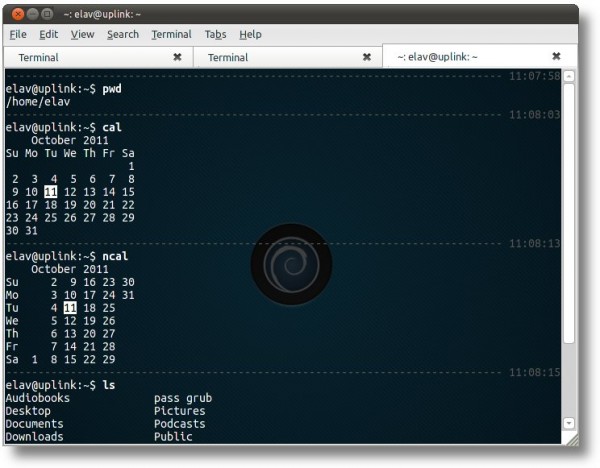
Vielen Dank für den Blog und eine Frage: Gibt es eine Möglichkeit, xterm oder lxterminal über die Farbe des Textes und des Hintergrunds hinaus anzupassen? (Dies sind die Terminals, die ich am häufigsten verwende).
Gracias¡¡
GREATLLLLLLLLLLLLLL 🙂
Ich habe es vor einer Woche versucht, als ich dieses Thema in einem anderen Blog gelesen habe, aber wegen eines Problems mit den Zitaten in dem, was dem hinzugefügt werden musste .bashrc Ich konnte es nicht benutzen. Jetzt hat es bei mir zuerst richtig geklappt.
Danke.
Es ist eine Freude zu wissen, dass es genau das getan hat, was Sie wollten 😉
Grüße
:] ausgezeichnet, wenn es das tut, was ich mir vorstelle ... weeee, ich installiere es dieses Wochenende 😀
Tatsächlich habe ich es verbessert, hehe ... Ich habe mehr Rouge aufgetragen und es sieht viel besser aus. Ich werde einen Beitrag veröffentlichen, in dem meine Verbesserungen und Modifikationen veröffentlicht werden 😉
Bearbeitet: Anstatt das einzutragen .bash_ps2 setzen Sie dieses andere: http://paste.desdelinux.net/paste/6
Ich erhalte eine Fehlermeldung in den Zeilen 13 und 34.
Wir sind schon 2 😀
Fuck, ein weiterer Programmierer der dunklen Seite ...
Ich lasse den Code hier, ich weiß nicht, warum es ihnen einen Fehler gibt ... o_0U funktioniert gut für mich:
# Fill with minuses# (this is recalculated every time the prompt is shown in function prompt_command):
fill="--- "reset_style='\[\033[00m\]'
status_style=$reset_style'\[\033[0;90m\]' # gray color; use 0;37m for lighter color
prompt_style=$reset_style
command_style=$reset_style'\[\033[1;29m\]' # bold black
# Prompt variable:
PS1="$status_style"'$fill \t\n'"$prompt_style"'${debian_chroot:+($debian_chroot)}\[\033[01;32m\]\u@\h\[\033[00m\]:\[\033[01;34m\]\w\[\033[00m$
# Reset color for command output
# (this one is invoked every time before a command is executed):
trap 'echo -ne "\e[0m"' DEBUG
function prompt_command {
# create a $fill of all screen width minus the time string and a space:
let fillsize=${COLUMNS}-9
fill=""
while [ "$fillsize" -gt "0" ]
do
fill="-${fill}" # fill with underscores to work on
let fillsize=${fillsize}-1
done
# If this is an xterm set the title to user@host:dir
case "$TERM" in
xterm*|rxvt*)
bname=`basename "${PWD/$HOME/~}"`
echo -ne "\033]0;${bname}: ${USER}@${HOSTNAME}: ${PWD/$HOME/~}\007"
;;
*)
;;
esac
}
PROMPT_COMMAND=prompt_command
Sehr schön das, ich habe es gerade getestet und es funktioniert 100% Ubuntu 11.10
Gruß!!
Nun, ich bekomme auch einen Fehler in den Zeilen 13 und 34
Zeile 13: Unerwarteter EOF bei der Suche nach einem passenden ``
Zeile 34: Syntaktischer Fehler: Das Ende der Datei wurde nicht erwartet
Ich benutze Linux Mint 11 lxde für das, was es wert ist.
Viele Grüße!
Es funktioniert zu 100% mit dem normalen Benutzer, aber sobald Sie Superuser werden, funktioniert es nicht mehr. Ich denke, es ist einfach, aber ich weiß nicht, wie ich viel tun soll, irgendeine Lösung?
Was du in deine steckst .bashrc, müssen Sie es auch setzen /root/.bashrc
Machen Sie den Test und sagen Sie uns, wie es Ihnen geht 🙂
Grüße 😀
Es funktioniert perfekt, ich weiß nicht, wie ich es nicht ausprobiert habe, bevor ich gefragt habe. Vielen Dank
Nein, mach dir keine Sorgen 🙂
Hey Freund, wenn du mir bitte hilfst, habe ich es versucht, aber der Kreis erscheint nicht und es ist immer noch schwarz. Ich benutze fedora19, die Zeitleiste, wenn es erscheint. Trotzdem vielen Dank für deinen Beitrag
funktioniert das auch bei debian ???